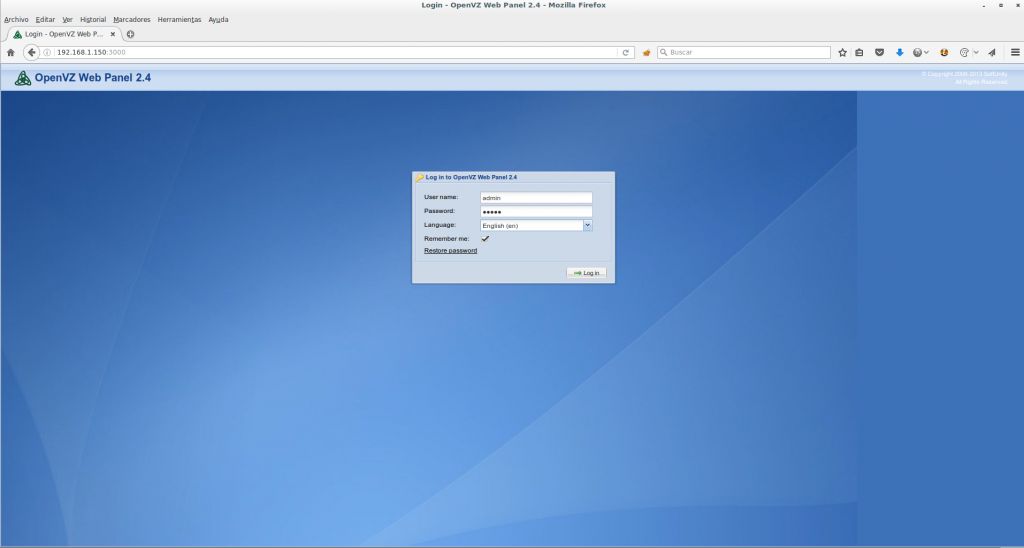¿Que es openVZ?
OpenVZ es una tecnología de virtualización en el nivel de sistema operativo para Linux. OpenVZ permite que un servidor físico ejecute múltiples instancias de sistemas operativos aislados, conocidos como Servidores Privados Virtuales (SPV o VPS en inglés) o Entornos Virtuales (EV).
Si se lo compara a máquinas virtuales tales como VMware, VirtualBox y las tecnologías de virtualización tales como Xen, OpenVZ ofrece menor flexibilidad en la elección del sistema operativo: tanto los huéspedes como los anfitriones deben ser Linux (aunque las distribuciones de GNU/Linux pueden ser diferentes en diferentes EVs). Sin embargo, la virtualización en el nivel de sistema operativo de OpenVZ proporciona mejor rendimiento, escalabilidad, densidad, administración de recursos dinámicos, y facilidad de administración que las alternativas.
OpenVZ es una base de Virtuozzo que es un software comercial desarrollado por SWsoft, Inc., OpenVZ es un producto de software libre y licenciado bajo los términos de la licencia GNU GPL versión 2.
OpenVZ consiste del núcleo y de herramientas en el nivel de usuario.
Instalación
Agregamos el repositorio
echo «deb https://download.openvz.org/debian wheezy main» >> /etc/apt/sources.list
Importamos la key
wget http://ftp.openvz.org/debian/archive.key
apt-key add archive.key
Actualizamos la base de datos de los repositorios
apt-get update
Instalamos el kernel
apt-get install linux-image-openvz-amd64
Realizamos una copia de seguridad del fichero de configuración sysctl.conf
cp /etc/sysctl.conf /etc/sysctl.conf.bck
Una vez tengamos nuestra copia de seguridad debemos ajustar algunos parámetros:
# On Hardware Node we generally need
# packet forwarding enabled and proxy arp disabled
net.ipv4.ip_forward = 1
net.ipv6.conf.default.forwarding = 1
net.ipv6.conf.all.forwarding = 1
net.ipv4.conf.default.proxy_arp = 0# Enables source route verification
net.ipv4.conf.all.rp_filter = 1# Enables the magic-sysrq key
kernel.sysrq = 1# We do not want all our interfaces to send redirects
net.ipv4.conf.default.send_redirects = 1
net.ipv4.conf.all.send_redirects = 0
Instalamos las herramientas
apt-get install vzctl vzquota ploop vzstats
Modificamos el GRUB para que inicie con el kernel openVZ, en mi caso dado que el kernel openVZ se encuentra en la opción 3 modifico GRUB_DEFAULT indicando que inicie con la tercera opción
cat /etc/default/grub
# If you change this file, run ‘update-grub’ afterwards to update
# /boot/grub/grub.cfg.
# For full documentation of the options in this file, see:
# info -f grub -n ‘Simple configuration’GRUB_DEFAULT=3
GRUB_TIMEOUT=5
GRUB_DISTRIBUTOR=`lsb_release -i -s 2> /dev/null || echo Debian`
GRUB_CMDLINE_LINUX_DEFAULT=»quiet»
GRUB_CMDLINE_LINUX=»»
Procedemos a reiniciar y si no hemos modificado el GRUB seleccionamos el kernel openVZ
Una vez haya iniciado el sistema vamos a instalar OpenVZ Web Panel para administrarlo graficamente
Descargamos la ultima versión
wget https://storage.googleapis.com/google-code-archive-downloads/v2/code.google.com/ovz-web-panel/ovz-web-panel-2.4.tgz
Descomprimimos el paquete
tar xvf ovz-web-panel-2.4.tgz -C /opt/
Instalamos el software requerido:
apt-get install ruby rubygems libsqlite3-ruby
Configuramos la versión de Ruby 1.8
update-alternatives –config ruby
Existen 2 opcioens para la alternativa ruby (que provee /usr/bin/ruby).Selección Ruta Prioridad Estado
————————————————————
* 0 /usr/bin/ruby1.9.1 51 modo automático
1 /usr/bin/ruby1.8 50 modo manual
2 /usr/bin/ruby1.9.1 51 modo manualPulse <Intro> para mantener el valor por omisión [*] o pulse un número de selección: 1
update-alternatives: utilizando /usr/bin/ruby1.8 para proveer /usr/bin/ruby (ruby) en modo manual
Iniciamos OpenVZ Web Panel
/opt/ovz-web-panel/script/owp start
Starting OpenVZ Web Panel…
Starting watchdog daemon…
[OK] Watchdog daemon was started.
Starting web server webrick on 0.0.0.0:3000…
[OK] Web server was started.
Syncing hardware nodes states…
[OK] Hardware nodes information was synced.
Accedemos mediante nuestro navegador web http://192.168.1.150:3000
Un saludo.